Transkribera Zoom-möten med Transkriptor
Transkriptor ansluter sig till, spelar in och transkriberar Zoom-möten med över 99 % noggrannhet. Synkronisera din kalender en gång, och vår AI-drivna assistent fångar varje ord, identifierar talare och genererar strukturerade sammanfattningar, så att du kan fokusera på diskussionen istället för att göra anteckningar under möten.
Transkribera Zoom-möten på 100+ språk
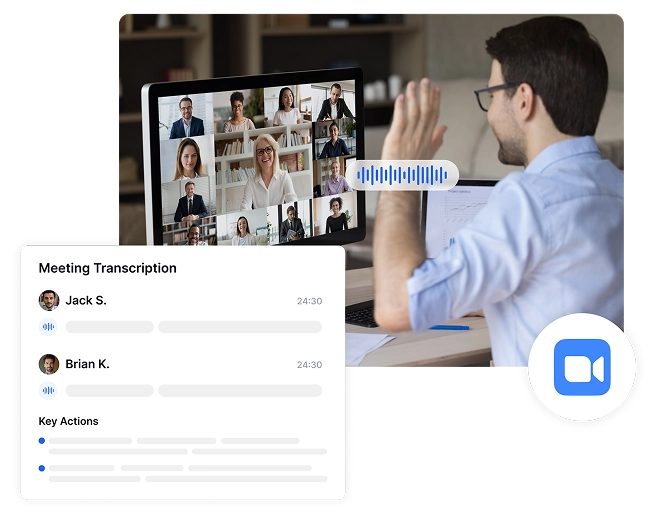
Spela in varje möte automatiskt – du behöver inte anstränga dig
Du behöver aldrig mer stressa över att spela in möten. Transkriptor ansluter sig automatiskt till dina Zoom-samtal, spelar in konversationer och genererar transkriptioner utan att du behöver lyfta ett finger. Synkronisera helt enkelt din kalender eller dela en möteslänk!
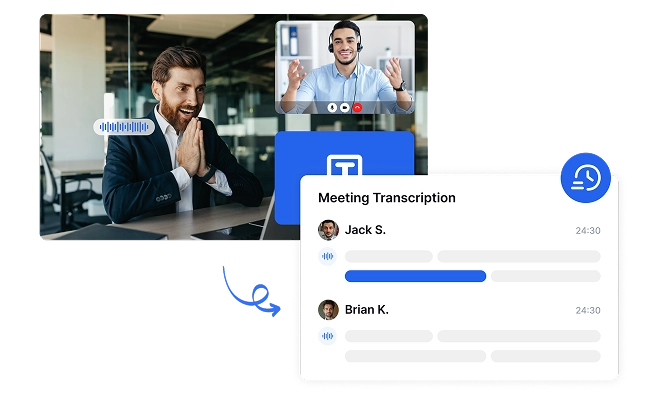
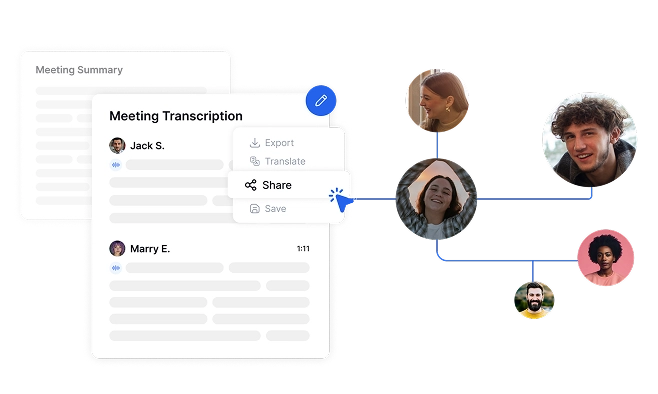
Se till att alla teammedlemmar håller sig informerade
Transkriptor omvandlar Zoom-möten till tillgänglig text. Efter varje möte skickar Transkriptor automatiskt ett sammanfattande e-postmeddelande med viktiga insikter, beslut och åtgärder. Med stöd för 100+ språk kan flerspråkiga team engagera sig fullt ut, ta bort kommunikationshinder och förbättra samarbetet.
Håll dina möten organiserade och sökbara för alltid
Konvertera Zoom-diskussioner till permanent, sökbar kunskap. Transkriptor skapar ett komplett arkiv av organisatorisk kommunikation som bevarar insikter, förhindrar kunskapsförlust och påskyndar introduktionen av nya teammedlemmar.
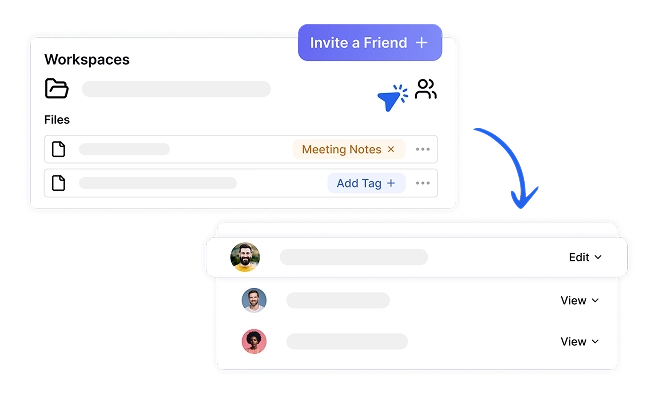
Förvandla Zoom-möten till sökbara utskrifter i 4 enkla steg
Anslut din kalender eller klistra in din Zoom-länk
Transkriptor går med och registrerar
Hämta mötesutskrift
Dela med dig av dina mötesinsikter
Vem har nytta av transkription av Zoom-möten?
Förvandla dina Zoom-möten med AI-driven intelligens
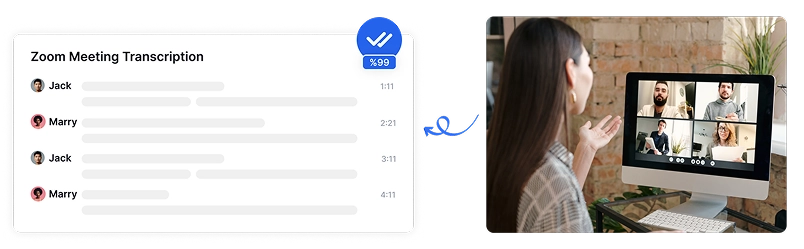
AI-driven transkription med över 99 % noggrannhet
Transkriptor levererar exceptionell noggrannhet på över 100 språk när du transkriberar Zoom-möten, även med flera talare, accenter och branschspecifik terminologi. Avancerade AI-algoritmer säkerställer att ditt mötesinnehåll fångas korrekt.
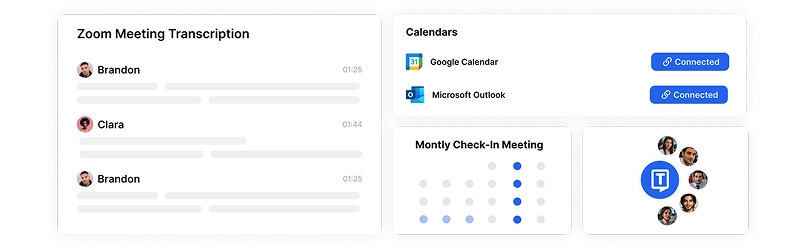
Gå med i och spela in Zoom-möten med Calendar Sync
Transkriptor ansluter automatiskt till dina Zoom-möten och spelar in dem i realtid. Det är bara att synkronisera din Google- eller Outlook-kalender så upptäcker Transkriptor schemalagda möten, ansluter i tid och börjar transkribera. Oavsett om du föredrar manuell delning med ett klick eller fullständig kalenderautomatisering är dina möten alltid inspelade, transkriberade och redo för granskning utan att störa ditt arbetsflöde.
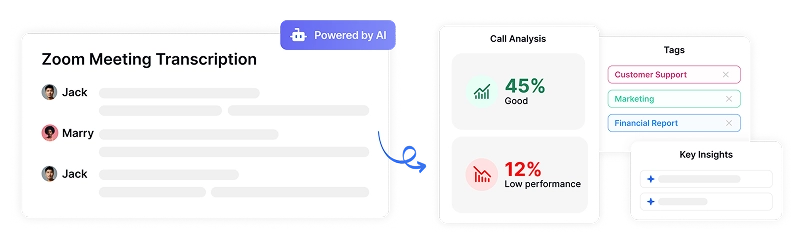
AI-drivna mötesinsikter
Transkriptors AI upptäcker automatiskt viktiga beslut, åtgärdspunkter och åtaganden som görs under Zoom-möten. Få en organiserad sammanfattning av nästa steg, se till att inget förbises och att uppföljningarna är tydliga för varje deltagare.
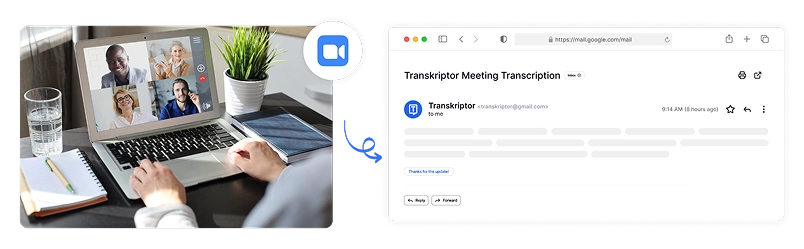
Automatiska e-postmeddelanden med sammanfattningar efter mötet
Efter varje Zoom-möte skickar Transkriptor automatiskt ett strukturerat e-postmeddelande till alla deltagare med viktiga slutsatser, åtgärdspunkter och kritiska diskussionspunkter. Se till att alla är i linje utan manuella anteckningar eller uppföljningar.

Dela och lagra mötesutskrifter
Dela enkelt Zoom mötesutskrifter, sammanfattningar och inspelningar med kollegor genom säker, behörighetsbaserad åtkomst. Gör det möjligt för teammedlemmar som inte kunde närvara att snabbt komma ikapp med diskussioner utan att titta på hela inspelningar.
Säkerhet i företagsklass
Säkerhet och kundintegritet är vår prioritet i varje steg. Vi följer SOC 2- och GDPR-standarderna och ser till att din information alltid är skyddad.




Google Play Store
Chrome Web Store
App Store
Vad våra användare säger
Vanliga frågor
När du synkroniserar Transkriptor med din Google- eller Outlook-kalender upptäcker den automatiskt och ansluter till dina schemalagda Zoom-möten. Du kan också dela en Zoom-länk manuellt, så Transkriptor börjar spela in och transkribera utan någon manuell inställning.
Ja! Transkriptors AI upptäcker och etiketterar automatiskt olika talare i dina Zoom-möten. Detta gör det enkelt att följa konversationer, spåra vem som sa vad och skapa välstrukturerade utskrifter.
Transkriptor använder avancerad AI taligenkänning för att leverera över 99 % noggrannhet, även med flera talare, accenter och branschspecifik terminologi. AI lär sig och förbättras kontinuerligt, vilket säkerställer att minimala korrigeringar behövs.
Ja! Efter varje möte skickar Transkriptor ett e-postmeddelande med en AI-genererad sammanfattning, viktiga insikter, åtgärder och beslut till alla deltagare. Detta håller alla i linje utan extra uppföljningar.
Ja. Transkriptor använder SSL-kryptering, säker molnlagring och rollbaserade åtkomstkontroller för att skydda dina mötesdata. Endast behöriga användare kan komma åt transkriptioner, vilket säkerställer konfidentialitet och efterlevnad av säkerhetsstandarder, inklusive GDPR.

Få tillgång till Transkriptor var som helst
Spela in live eller ladda upp ljud- och videofiler för att transkribera. Redigera dina transkriptioner enkelt och använd AI-assistenten för att chatta med eller sammanfatta transkriptioner.







